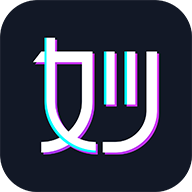edge浏览器怎样清理缓存
2025-04-20
来源:rouzhuren
编辑:佚名
在使用edge浏览器的过程中,缓存文件会不断积累,占用磁盘空间并可能影响浏览器性能。掌握清理缓存的方法能让你的edge浏览器保持流畅运行。
定期手动清理缓存

打开edge浏览器,点击右上角的三个点图标。在弹出的菜单中,选择“设置”。进入设置页面后,下滑找到“隐私、搜索和服务”选项。在该页面中,点击“清除浏览数据”。你可以选择特定的时间范围,如最近一小时、一天、一周等,也可以选择“所有时间”。然后勾选“缓存的图像和文件”,还可根据需求勾选其他要清除的数据,如历史记录、下载记录等。最后点击“清除”按钮,edge浏览器就会开始清理缓存。
自动清理缓存
如果你希望edge浏览器能定期自动清理缓存,可借助一些第三方工具。比如ccleaner,它支持多种浏览器,包括edge。下载安装ccleaner后,打开软件,在左侧列表中找到“浏览器”,选择“microsoft edge”。然后勾选“缓存”等你想要清理的项目,点击“运行清理”即可。你还可以设置计划任务,让ccleaner按照你指定的时间自动清理edge浏览器缓存。
无痕模式下浏览

edge浏览器的无痕模式在浏览结束后不会保存任何历史记录、缓存和下载记录等。当你开启无痕模式浏览网页时,关闭浏览器窗口后,缓存数据就不会被保留。只需在开启edge浏览器后,点击右上角的三个点图标,选择“新建inprivate窗口”,即可开始无痕浏览。

注意事项
清理缓存后,一些你之前登录过的网站可能需要重新登录。此外,某些基于缓存的功能,如离线观看网页视频等,可能会受到影响。如果遇到网页加载异常等问题,不妨先尝试清理缓存,看是否能解决问题。通过定期清理缓存,能让edge浏览器始终保持快速、高效的运行状态,为你提供更好的上网体验。
相关文章
相关下载
小编推荐
更多++